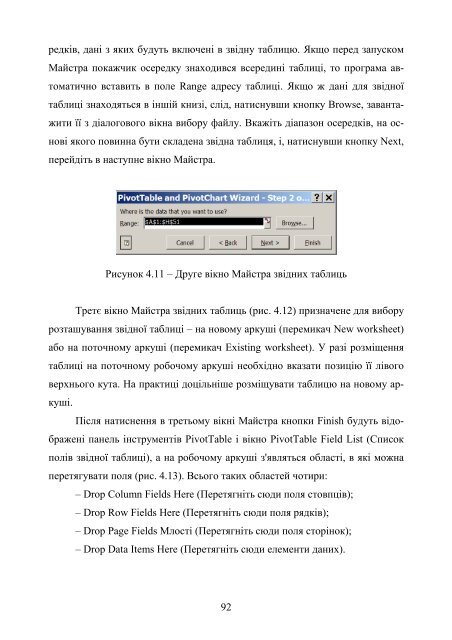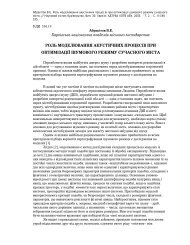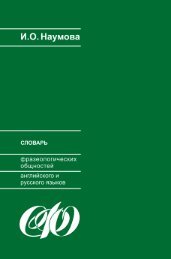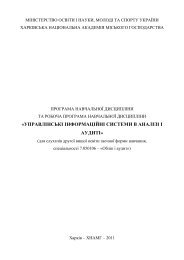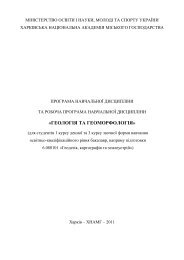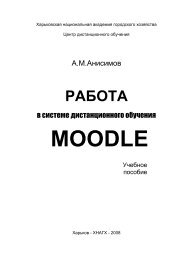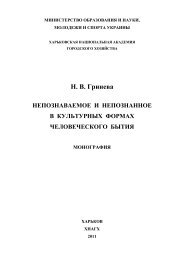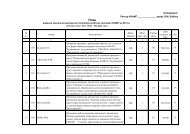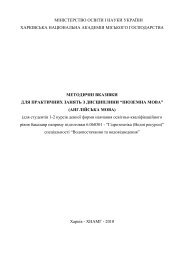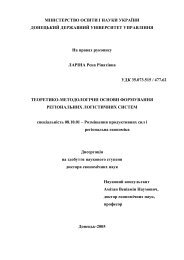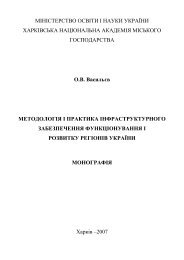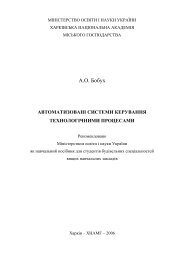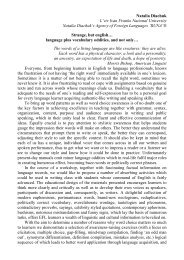ІНФОРМАЦІЙНІ СИСТЕМИ ТА ТЕХНОЛОГІЇ
ІНФОРМАЦІЙНІ СИСТЕМИ ТА ТЕХНОЛОГІЇ
ІНФОРМАЦІЙНІ СИСТЕМИ ТА ТЕХНОЛОГІЇ
You also want an ePaper? Increase the reach of your titles
YUMPU automatically turns print PDFs into web optimized ePapers that Google loves.
редків, дані з яких будуть включені в звідну таблицю. Якщо перед запуском<br />
Майстра покажчик осередку знаходився всередині таблиці, то програма автоматично<br />
вставить в поле Range адресу таблиці. Якщо ж дані для звідної<br />
таблиці знаходяться в іншій книзі, слід, натиснувши кнопку Browse, завантажити<br />
її з діалогового вікна вибору файлу. Вкажіть діапазон осередків, на основі<br />
якого повинна бути складена звідна таблиця, і, натиснувши кнопку Next,<br />
перейдіть в наступне вікно Майстра.<br />
Рисунок 4.11 – Друге вікно Майстра звідних таблиць<br />
Третє вікно Майстра звідних таблиць (рис. 4.12) призначене для вибору<br />
розташування звідної таблиці – на новому аркуші (перемикач New worksheet)<br />
або на поточному аркуші (перемикач Existing worksheet). У разі розміщення<br />
таблиці на поточному робочому аркуші необхідно вказати позицію її лівого<br />
верхнього кута. На практиці доцільніше розміщувати таблицю на новому аркуші.<br />
Після натиснення в третьому вікні Майстра кнопки Finish будуть відображені<br />
панель інструментів PivotTable і вікно PivotTable Field List (Список<br />
полів звідної таблиці), а на робочому аркуші з'являться області, в які можна<br />
перетягувати поля (рис. 4.13). Всього таких областей чотири:<br />
– Drop Column Fields Here (Перетягніть сюди поля стовпців);<br />
– Drop Row Fields Here (Перетягніть сюди поля рядків);<br />
– Drop Page Fields Млості (Перетягніть сюди поля сторінок);<br />
– Drop Data Items Here (Перетягніть сюди елементи даних).<br />
92